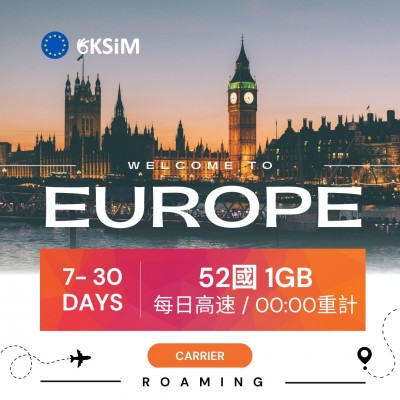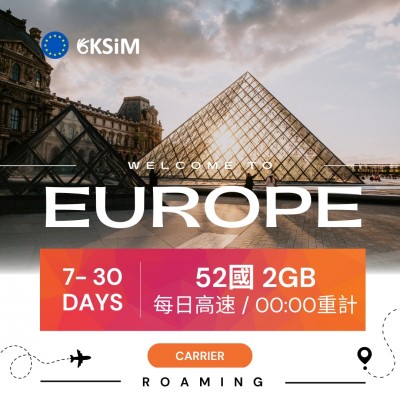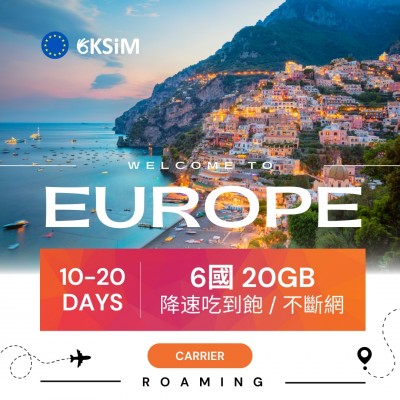【eSIM】歐洲43國定量型網路|各天數流量

【eSIM】歐洲43國定量型網路|各天數流量
- 庫存: 即時發送/快速出貨 Instant Delivery
- 上網方案: eSIM EUROPE 20GB DATA
NT$342
選項及配件:
方案名稱 | 【eSIM】歐洲35國定量型網路|各天數流量 |
| 方案內容 | ❖ 免拆手機殼,不用更換SIM卡 ❖ 不用著急何時到貨,不用運費,隨時可訂購 ❖ 隨時訂購,隨時設定,下一秒出國也來的及 ❖ 掃描QR CODE,超簡單,一分鐘完成設定 ❖ eSIM提供各種天數、流量方案 ❖ 固定流量,適合知道自己用量的人 |
| 熱點分享 | 可行動熱點分享 |
| 設定安裝 | 免註冊、免設定,掃描QR CODE安裝即可上網 |
| 適用手機 | ❖ Apple * 中國大陸、香港、澳門版本的iPhone僅有下列型號支援eSIM:iPhone 13 mini、iPhone 12 mini、iPhone XS、iPhone SE ❖ Google ❖ OPPO |
| 使用地區 | 阿爾巴尼亞、愛爾蘭、愛沙尼亞、奧地利、捷克、保加利亞、比利時、冰島、波蘭、丹麥、德國、法國、芬蘭、哈薩克斯坦、荷蘭、黑山、克羅埃西亞、拉脫維亞、立陶宛、列支敦士登、盧森堡、羅馬尼亞、馬耳他、美國、摩爾多瓦、挪威、葡萄牙、瑞典、瑞士、塞浦路斯、斯洛伐克、斯洛文尼亞、土耳其、烏克蘭、西班牙、希臘、匈牙利、以色列、義大利、英國、吉爾吉斯斯坦、烏茲別克斯坦、巴基斯坦 |
| 注意事項 | ❖ 請務必確認您的手機支援eSIM,請參閱上方適用手機列表,或者至設定→行動服務中查看是否有[加入eSIM]或[加入行動方案]的功能 ❖ 請確認您需要的方案是否正確 ❖ 全程e化作業,訂購時請確認EMAIL登打正確,以便收取QR CODE ❖ QR CODE掃入手機即會綁定,無法再給其他手機使用,亦無法取消綁定 ❖ eSIM為客製化商品,訂購前請務必確認上述注意事項,訂單一旦成立即無法辦理退換貨 ❖ 請注意,僅能於覆蓋國家安裝 ❖ eSIM首次接收到歐洲覆蓋國家的信號後才會起算效期,以00:00(台灣時間)為基準,計算為一日 |
歐洲eSIM 安裝圖文教學
訂單送出後,您將於24小時內收到方案的QR CODE (發送至Email)





更多產品問題?
 線上客服 (螢幕右下角)
線上客服 (螢幕右下角)
標籤:
歐洲 eSIM